纯净系统基地-最爱纯净系统!
如何强制删除电脑文件?Win10系统强制删除文件的方法

强制删除文件的方法
关闭占用进程后删除
适用场景:当文件被软件(如文档、视频播放器)占用时
按 Ctrl+Shift+Esc 打开任务管理器 > 找到占用文件的程序 > 右键选择“结束任务” > 再次尝试删除文件。
注意:实在不知道是哪个程序在占用,可以尝试在“注销”/“重启”电脑后,马上删除该文件。(不要删除某些软件/系统的依赖文件,否则可能导致异常)
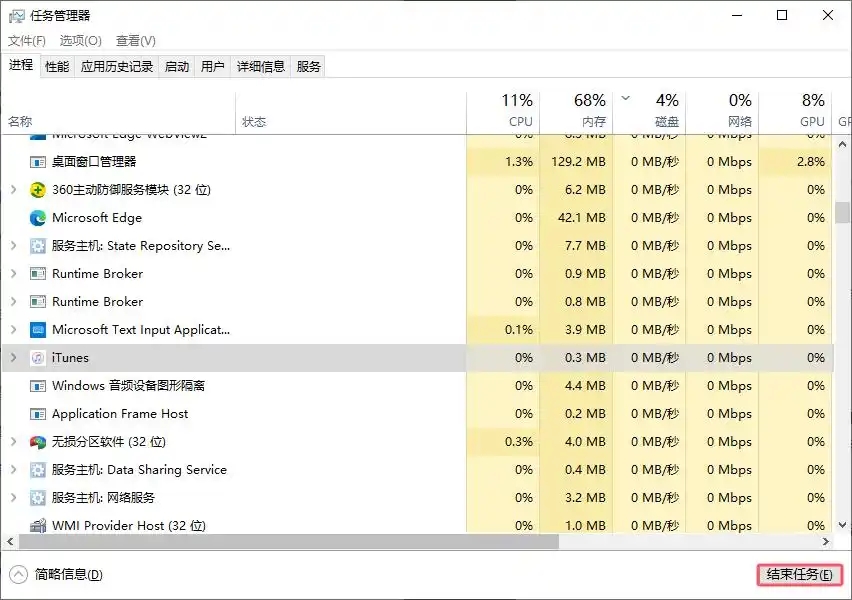
使用CMD命令删除
适用场景:熟悉命令行的用户,或路径过长、文件名含特殊字符的情况。
Win+S搜索CMD并以管理员权限打开,键入以下命令:
del /f /q /a path (path指删除文件的完整路径,参考下图)
注意:/f表示强制删除只读文件,/q 即"quiet" 的缩写,表示静默模式,/a用于根据文件属性选择要删除的文件,默认删除所有文件。
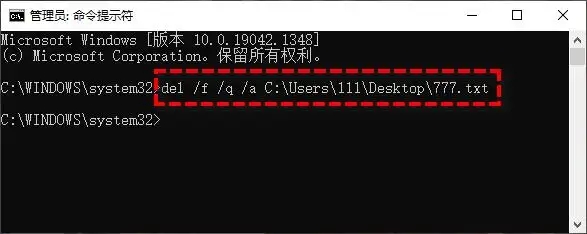
在安全模式中删除
适用场景:系统进程或驱动占用文件导致无法删除。
在登录屏幕或开始菜单处,按住Shift再点击 “重启”;重启后选择进入“疑难解答” > “高级选项” > “启动设置”>按F4(具体按键请参考屏幕提示)进入安全模式,在安全模式中尝试删除该软件。
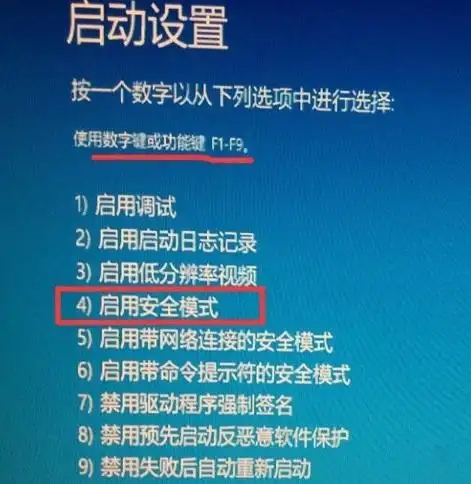
1.打开Hardwipe软件后,在界面左侧是删除文件及文件夹、删除磁盘及释放空间等基本功能。
2.在其他的界面中,我们能看到其他的工具,一旦你点击了开始键,便无法再进行任何操作,你打算删除的所有信息将从那一刻起彻底消失。
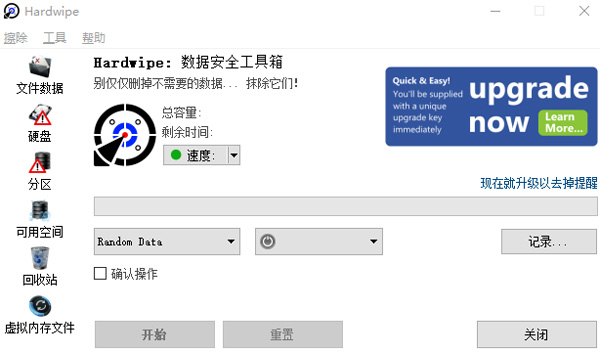
1.添加文件/文件夹:点击“添加”按钮,导入需粉碎的目标对象。
2.确认粉碎列表:检查待删除的文件路径与名称,避免误选重要数据。
3.启动粉碎:点击“彻底删除文件”按钮,系统弹出二次确认窗口。
4.执行操作:选择“是”继续粉碎,工具将自动进行多轮数据覆写。
5.完成提示:粉碎结束后,界面显示操作结果,可关闭窗口或添加新任务。
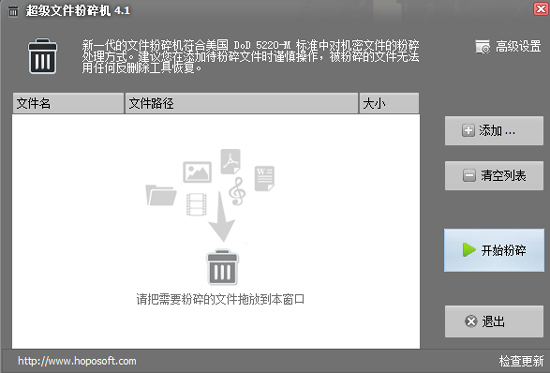
总结
想要强制删除电脑文件需求的用户快来学习一下吧!相关文章
相关下载
热门文章
本类排行
- 1Windows7激活产品密钥,Windows7旗舰版激活密钥永久版2025
- 2Win7激活密钥2025,Win7旗舰版/专业版/企业版/家庭版正版永久激活密钥
- 3WPS激活码2025最新,WPS专业版激活码/序列号(亲测可用)
- 4Win7旗舰版永久激活密钥,Win7激活密钥旗舰版64位[最新]
- 5Win10激活码(激活密钥)2025,Win10专业版/家庭版/企业版/教育版激活码2024.11
- 6CAD2014序列号和密钥,2014CAD序列号和密钥(亲测可用)
- 7CAD2018序列号和密钥,cad2018序列号+CAD2018密钥[亲测可用]
- 8丶怎么打?顿号在键盘上怎么打丶?
- 9电脑中uninst是什么?怎么卸载uninst?
- 10番号怎么下载?有番号怎么用迅雷下载
猜你喜欢
关注纯净系统基地手机站